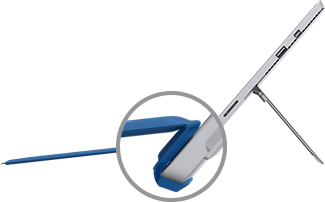Så här använder du Surface Type Cover
Surface Type Cover är ett tunt tangentbord med rörliga knappar. Använd det för att få samma snabbhet och känsla som med ett klassiskt tangentbord och för att gå från surfplatta till bärbar dator.
Type Cover klickar på plats magnetiskt och skyddar pekskärmen på din Surface. Alla Type Cover-modeller för Surface har vanlig tangentbordslayout, kortkommandon och pekplatta med två knappar och stöd för gester.
Mer information om tryck och gester på pekplattan finns i Pekplattegester för Windows.
Kom igång med Type Cover
Välj en åtgärd och lär dig hur du använder Type Cover med din Surface.
Ansluta Type Cover
Type Cover fäster magnetiskt på din Surface. Håll dem nära varandra tills Type Cover riktar in sig och klickar på plats.
När Type Cover är anslutet sitter det på plats. Dra bara loss det när du vill ta bort det.
|
Vissa Type Cover gör det möjligt att vika upp bakre kanten mot din Surface. Det ger extra stabilitet när du arbetar med den i knät. |
|
Vika tillbaka Type Cover
|
Vik tillbaka Type Cover bakom skärmen om du vill använda din Surface som en surfplatta. Din Surface registrerar inte tangentnedtryckningar när den är vikt. Om du vill skriva text medan Type Cover är tillbakavikt trycker du var som helst på skärmen där det går att skriva så visas pektangentbordet. |
|
Stänga Type Cover
Type Cover skyddar skärmen när du inte använder den. Skärmen stängs av automatiskt när du stänger Type Cover. När du öppnar det igen trycker du på strömbrytaren på din Surface för att aktivera den.
Obs!: När du stänger Type Cover stängs din Surface-skärm bara av om ditt Type Cover och din Surface är lika stora. Om ditt Type Cover och din Surface är olika stora trycker du på strömbrytaren på din Surface när du stänger Type Cover för att spara batteri.
Använda Type Cover-funktioner
Använda styrplattan
Type Cover-pekplattan har knappar för att högerklicka och vänsterklicka och den har stöd för gester. Mer information om hur du använder gester och hur du ändrar inställningarna för pekplattan finns i Använda och ändra inställningar för pekplattan.
Använda fingeravtrycksläsaren
På Surface Pro Type Cover med fingeravtrycks-ID finns en fingeravtrycksläsare som gör att du kan logga in på enheten med Windows Hello.
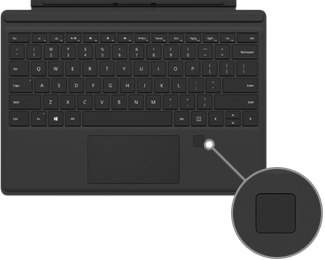
Mer information om hur du konfigurerar surface så att den känner igen dina fingeravtryck finns i Vad är Windows Hello?
Har du problem med fingeravtrycksläsaren? Se Felsöka Surface Type Cover eller Tangentbord. Den här artikeln innehåller också länkar till andra artiklar om Windows Hello och fingeravtrycksläsaren på Type Cover.
Lägga till ett inmatningsspråk på Surface
Type Covers finns för ett olika språk och alfabet. Om du vill se vilka Type Covers som är tillgängliga på ditt språk eller alfabet går du till Microsoft Store för den regionen eller det språket.
Du kan ställa in din Surface för att använda fler språk och tangentbordslayouter. Mer information finns i Hantera inställningar för visningsspråk i Windows och Ändra tangentbordslayout. De här inställningarna sparas på din Surface och används för varje Type Cover du ansluter.
Om du tänker använda ditt Type Cover på en annan Surface används språkinställningarna för den Surface-enheten. Språkinställningarna är kopplade till själva Surface-enheten, inte till ditt Type Cover.
Har du problem med Type Cover?
Om du har problem med ditt Type Cover kan du läsa Felsöka Surface Type Cover eller Tangentbord.